文章详情页
win10电脑设置还原点的方法
浏览:94日期:2022-07-30 13:36:35
设置系统还原点可以在我们win10电脑出现故障或者问题的时候,还原到我们需要的那个状态,保证系统的继续使用而不需要重新装。但是对于系统还原点,很多小伙伴却不知道设置还原点的方法,具体的步骤分享给大家。

win10电脑设置还原点的方法
1、鼠标右键点击桌面上的此电脑,右键菜单选择属性点击进入,如下图所示。
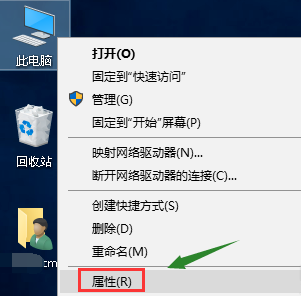
2、在属性界面,点击左侧栏位中的系统保护选项进入,如下图所示。
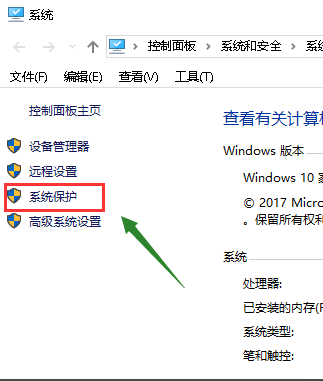
3、系统属性中选择系统保护选项卡,如下图所示。
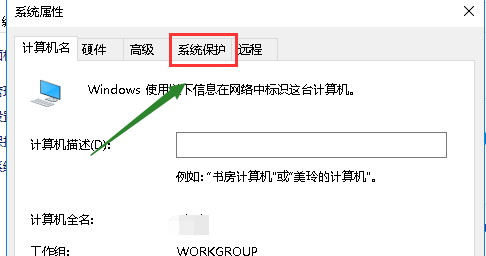
4、选择你的系统盘,然后点击下方的创建按钮,如下图所示。
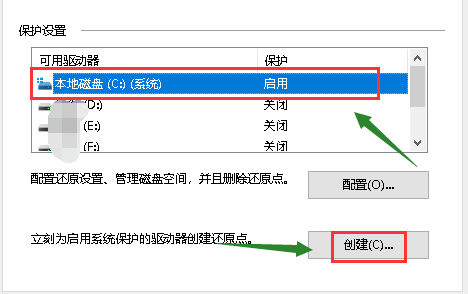
5、输入你要创建还原点的备份名称,一般建议以日期命名,点击创建按钮,如下图所示。
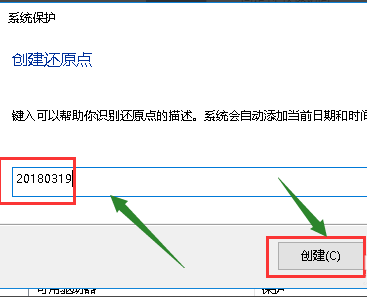
6、系统开始创建还原点,根据你系统大小时间所需不一样,如下图所示。
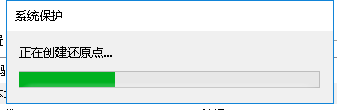
7、创建成功,点击关闭按钮,如下图所示。
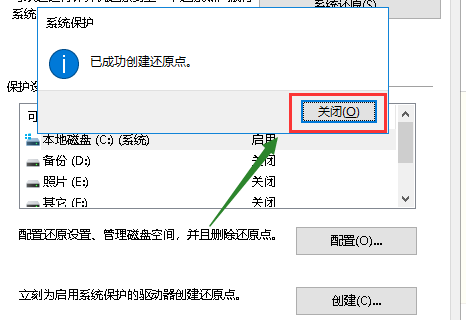
8、我们点击配置,可以设置还原点所耗用硬盘空间的大小,如下图所示。
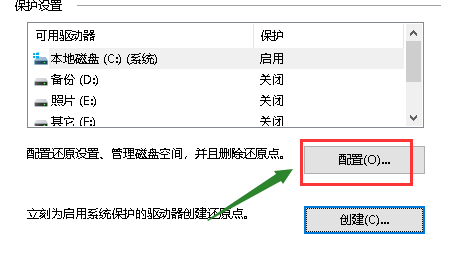
相关文章:
1. win11分辨率和显示器不匹配解决方法2. win XP系统的电脑无法连接苹果手机怎么解决3. vmware虚拟机无法ping通主机的解决方法4. Mac版steam错误代码118怎么解决?Mac版steam错误代码118解决教程5. 如何使用Xmanager远程连接Centos6.5?6. Win7系统点击音量图标没反应怎么办?7. VMware Workstation虚拟机安装VMware vSphere 8.0(esxi)详细教程8. 宏碁翼5笔记本U盘怎么安装win7系统 安装win7系统步骤说明9. deepin20时间显示不准确怎么调整? deepin时间校正方法10. Win10 21H1专业版怎么禁止安装软件?
排行榜

 网公网安备
网公网安备